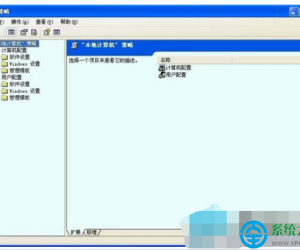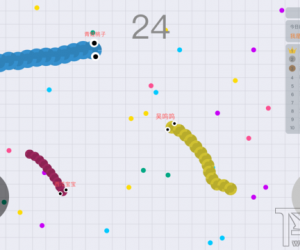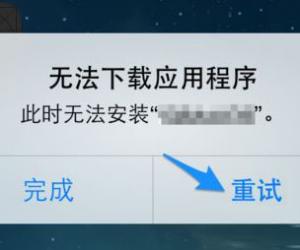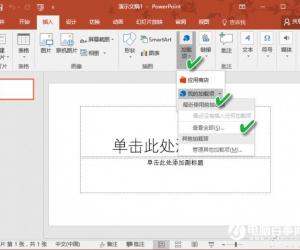如何使用ghost恢复系统还原 如何使用GHOST备份和还原系统
发布时间:2016-11-07 09:20:52作者:知识屋
如何使用ghost恢复系统还原 如何使用GHOST备份和还原系统。我们现在很多人都是在使用ghost来重装系统的,而且还需要它去备份系统。那么我们应该怎么使用ghost来进行系统还原呢?一起来看看吧。
目前大多数的用户均喜欢用ghost来备份系统,通常是分区到文件的备份,这是一个非常快速的备份/恢复工具,支持压缩功能,自带相当丰富的参数,经过一段时间对F11恢复功能的研究,站长在自己的硬盘上按下无数F11,恢复了数不清的次数,终于全面地弄清楚了F11的恢复机制,并且结合 ghost把自己备份的系统放进了隐藏分区,这样开机的时候一按F11就会自动运行ghost把系统恢复到C盘,速度快捷,几分钟内就完成。
先说一下几个概念:
1、F11只会清除C盘的资料,对其它分区没有影响,但仍然建议注意备份资料2、隐藏分区是一个系统分区3、autoexec.bat是DOS的自动批处理文件,启动时自动运行4、一个硬盘可以有最多三个系统分区,但只能其中一个激活,Fdisk只能建立一个系统分区一、F11的恢复机制F11必须配合IBM一个叫BMGR的工具来进行,这个工具包含在隐藏分区里面,恢复过程的后期会自动运行修改硬盘的引导扇区,这个机制和 “引导型病毒”是一致的,所以按下F11就会触发这个“病毒”的“发作”。“发作”过程即恢复过程就是先屏蔽系统硬盘的扩展分区,把原先的C盘设置为非活动分区,然后修改隐藏分区的属性为非隐藏并激活它,这样系统就自动从原先的隐藏分区(即现在的启动分区)启动,运行相应的批处理文件,格式化原先的C盘,然后把恢复安装文件拷贝到原先的C盘,然后重新启动,启动之后就是从原先的C盘来重新安装系统和驱动,和一些出厂时候的设置。
这里面有一个非常要注意的地方,就是按下F11之后拷贝完数据后的重启,这一启动,系统的分区状态又回复到按下F11之前(即从原先的C盘启动,隐藏分区恢复为隐藏状态),这一着非常的妙,这样我们就可以想象把我们的恢复系统放进隐藏分区,然后制作一个自动运行的批处理文件(autoexec.bat),运行完之后让系统自动重启一次即可!
下图就是对Disk1进行恢复之后的情况,可以看到原先分好区的扩展分区变成了没有分区一样的了,而原先的启动分区C盘则成为非启动,但可见,原先的隐藏分区IBM_SERVICE则成了启动分区,可见。
二、如何查看隐藏分区里面的资料
有两种方法,一就是用PQMagic把隐藏分区的属性设置为非隐藏,这样重启之后就会自动为隐藏分区分配一个盘符,就可以看普通分区那样查看里面的文件资料;另外一个办法就是在Windows2000(Professiona.或Server均可)里面直接查看,但Windows XP则不行,无论是Professional还是目前最新版本的.NET都不行,不知道MS的程序员是否无意中删掉了一段代码,呵呵。
操作过程:运行控制面板>管理工具(Administrator tools)>计算机管理(Computer Management)>磁盘管理(Disk Management),可以看到各个硬盘的分区情况。其中那个IBM_SERVICE就是隐藏分区了。
现在把鼠标移到这个分区上面,点击鼠标右键,可以看到菜单,不过要直接浏览这个分区的内容还是不行,相应的菜单条Expore是灰色的。解决办法很简单,就是为这个隐藏分区分配一个盘符就行了。在弹出菜单中选择"Change Drive Letter and Path..."然后在下面的截图中选择Add...
然后给它分配一个盘符,随便分配一下系统有效的盘符就行了,比如I。然后点击OK。
对于我们在遇到了上面这样的电脑难题的时候,我们就可以利用到上面给你们介绍的解决方法进行处理,希望能够对你们有所帮助。
知识阅读
软件推荐
更多 >-
1
 一寸照片的尺寸是多少像素?一寸照片规格排版教程
一寸照片的尺寸是多少像素?一寸照片规格排版教程2016-05-30
-
2
新浪秒拍视频怎么下载?秒拍视频下载的方法教程
-
3
监控怎么安装?网络监控摄像头安装图文教程
-
4
电脑待机时间怎么设置 电脑没多久就进入待机状态
-
5
农行网银K宝密码忘了怎么办?农行网银K宝密码忘了的解决方法
-
6
手机淘宝怎么修改评价 手机淘宝修改评价方法
-
7
支付宝钱包、微信和手机QQ红包怎么用?为手机充话费、淘宝购物、买电影票
-
8
不认识的字怎么查,教你怎样查不认识的字
-
9
如何用QQ音乐下载歌到内存卡里面
-
10
2015年度哪款浏览器好用? 2015年上半年浏览器评测排行榜!